Создание проекта в Word на мобильном телефоне может показаться сложной задачей, особенно если вы не знакомы с мобильной версией программы. Однако, с помощью данной пошаговой инструкции вы сможете легко и быстро создать свой проект в Word напрямую с вашего мобильного устройства.
Первым шагом является установка приложения Microsoft Word на ваш мобильный телефон. Для этого откройте магазин приложений вашего устройства (App Store или Google Play) и введите "Microsoft Word" в строке поиска. Установите приложение и запустите его.
После запуска приложения вы увидите экран приветствия, где требуется войти в свой учетную запись Microsoft. Если у вас уже есть учетная запись, введите свои данные и нажмите кнопку "Войти". Если у вас нет учетной записи, вы можете создать ее нажав на кнопку "Создать новую учетную запись".
Когда вы войдете в свою учетную запись, вы увидите список доступных шаблонов Word. Выберите шаблон, который наиболее подходит для вашего проекта, или нажмите на кнопку "Создать" для создания нового пустого документа. После выбора шаблона или создания пустого документа вы будете перенаправлены в редактор Word, где вы сможете начать создание своего проекта.
Теперь вы можете начать создавать свой проект в Word на мобильном телефоне. Используйте различные инструменты и функции редактора Word, чтобы форматировать текст, добавлять заголовки и подзаголовки, вставлять изображения и таблицы, а также редактировать и форматировать документ по своему усмотрению.
Обратите внимание, что мобильная версия Word может иметь некоторые ограничения по функциональности по сравнению с полной версией на компьютере. Однако, она все равно предоставляет достаточно возможностей для создания и редактирования проектов на мобильном устройстве.
Когда ваш проект в Word будет готов, сохраните его, нажав на кнопку "Сохранить" или "Сохранить как". Выберите папку или облако, в котором хотите сохранить документ, и введите его имя. После сохранения вы сможете открыть, редактировать и делиться документом с помощью своего мобильного телефона.
Теперь, когда вы знаете, как создать проект в Word на мобильном телефоне, вы можете начать использовать это удобное приложение для работы с текстовыми документами прямо с вашего мобильного устройства в любое время и в любом месте.
Как создать проект в Word на мобильном телефоне
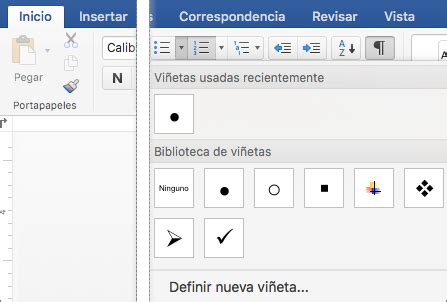
1. Установите приложение Microsoft Word на ваш мобильный телефон. Вы можете найти его в соответствующем магазине приложений для вашей операционной системы.
2. Запустите приложение и введите свои учетные данные Microsoft, чтобы войти в аккаунт или создайте новый аккаунт, если у вас его еще нет.
3. После входа в приложение нажмите на кнопку "Создать новый документ". Вам будет предложено выбрать шаблон, но вы также можете выбрать пустой документ, если хотите создать проект с нуля.
4. При необходимости введите название вашего проекта и выберите место для сохранения файла. Вы можете сохранить его на вашем устройстве или в облачном хранилище, таком как OneDrive.
5. Начните создавать свой проект, добавляя текст, изображения, таблицы, графики и другие элементы. Для добавления текста просто коснитесь места, где вы хотите его разместить, и начните печатать на клавиатуре вашего телефона.
6. Чтобы отформатировать текст, выделите его и используйте панель инструментов, которая будет отображаться на экране. Вы можете изменять шрифт, размер, цвет и другие параметры текста.
7. Если у вас есть изображения, которые вы хотите добавить в проект, нажмите на кнопку "Вставить" на панели инструментов и выберите нужное изображение. Вы можете выбрать изображение из галереи вашего телефона или сделать фото прямо с помощью камеры устройства.
8. По мере создания проекта не забывайте периодически сохранять его, чтобы не потерять проделанную работу. Нажмите на кнопку "Сохранить" или выберите соответствующий пункт меню.
9. Когда ваш проект будет готов, вы можете поделиться им с другими людьми, отправив его по электронной почте, сохранить в облаке или экспортировать в другой формат документа, если необходимо.
Теперь у вас есть все необходимые знания, чтобы создавать проекты в Word прямо с вашего мобильного телефона. Не забывайте экспериментировать с различными функциями и возможностями редактора, чтобы создавать проекты, которые соответствуют вашим потребностям и ожиданиям.
Выберите нужное приложение
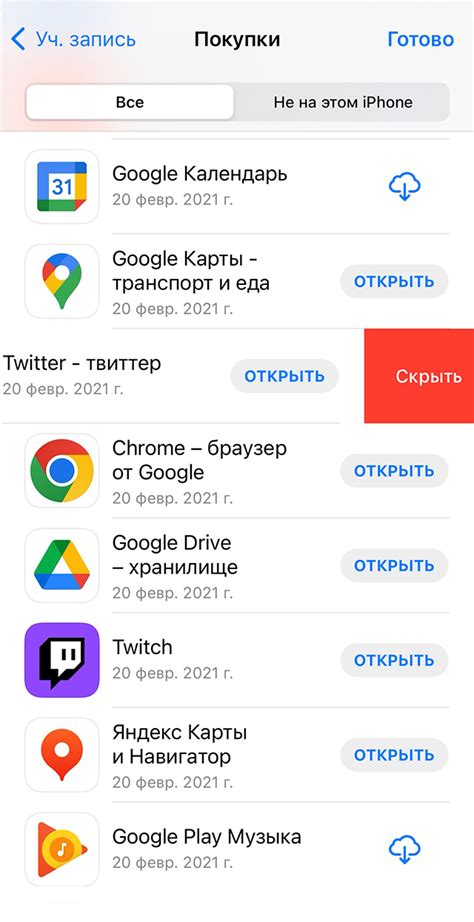
Для создания проекта в Word на мобильном телефоне вам потребуется установить специальное приложение. Возможно, у вас уже установлен Microsoft Word, в котором можно создавать и редактировать документы. Если приложение Word не установлено, перейдите в официальный магазин приложений на вашем устройстве (App Store для iOS или Google Play для Android) и найдите Microsoft Word.
После установки откройте приложение и войдите в свою учетную запись Microsoft. Если у вас ее нет, создайте новую. После входа вы увидите список доступных функций и возможностей приложения Word.
Теперь вы готовы смело приступить к созданию своего проекта в Word на мобильном телефоне!
Установите приложение на телефон
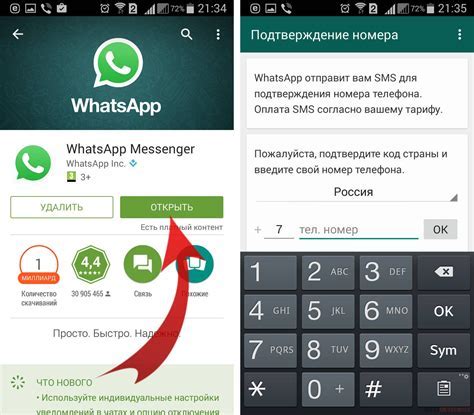
Перед тем, как начать создание проекта в Word на мобильном телефоне, вам потребуется установить официальное приложение Microsoft Word на вашем устройстве. Это приложение доступно для скачивания в магазинах приложений App Store для устройств на iOS и Google Play для устройств на Android.
Для того чтобы установить приложение, выполните следующие шаги:
Для пользователей iOS:
| Для пользователей Android:
|
После установки приложения Microsoft Word на вашем мобильном телефоне, вы будете готовы приступить к созданию своего проекта. В следующем разделе инструкции мы расскажем, как создать новый документ в приложении Word и начать его оформление.
Запустите приложение
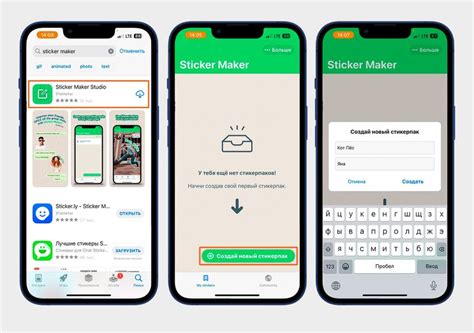
Чтобы создать проект в Word на мобильном телефоне, необходимо сначала запустить приложение Microsoft Word. Для этого найдите иконку приложения на вашем главном экране или в меню приложений.
Если приложение не установлено на вашем телефоне, вы можете скачать его из официального магазина приложений для вашей операционной системы - App Store для устройств на iOS или Google Play для устройств на Android.
После того как вы запустили приложение, вам может потребоваться войти в свою учетную запись Microsoft или создать новую, если у вас еще нет такой учетной записи.
После входа в приложение вы попадете на главный экран Word, где вы сможете начать создавать новый проект, открывать уже существующий или редактировать документы.
Создайте новый документ
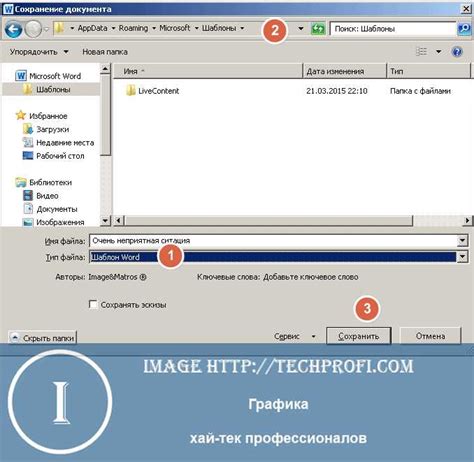
1. Откройте приложение Word на своем мобильном телефоне.
2. Внизу экрана нажмите на кнопку "Новый документ".
3. В открывшемся окне выберите пустой документ или один из доступных шаблонов, если они соответствуют вашим требованиям.
4. Определите название вашего нового документа, введя его в поле "Название документа".
5. Нажмите на кнопку "Создать" или "Готово", чтобы начать работу с новым документом.
6. Теперь вы можете редактировать и форматировать текст в документе с помощью доступных инструментов и функций.
7. Если необходимо сохранить документ, нажмите на кнопку "Сохранить" и выберите место сохранения и формат файла.
8. После завершения работы с документом, нажмите на кнопку "Закрыть" или "Готово", чтобы выйти из редактора Word.
Теперь вы знаете, как создать новый документ в Word на своем мобильном телефоне и можете начать работу над своим проектом.
Выберите шаблон для проекта

Перед тем как начать создание проекта в Word на мобильном телефоне, вам необходимо выбрать подходящий шаблон. Шаблоны представляют собой предварительно созданные документы с определенным дизайном и форматированием, которые помогут вам сэкономить время и создать профессионально выглядящий проект.
Чтобы выбрать шаблон, следуйте инструкции ниже:
- Откройте приложение Word на своем мобильном телефоне.
- На главной странице приложения нажмите на кнопку "Создать новый документ".
- В открывшемся окне выберите вкладку "Шаблоны" внизу экрана.
- Прокрутите список шаблонов и выберите тот, который соответствует вашему проекту. Шаблоны могут быть разделены по категориям, например, "Документы", "Резюме", "Отчеты" и т.д.
- После выбора шаблона нажмите на него, чтобы просмотреть предварительный просмотр и описание.
- Если выбранный шаблон вам подходит, нажмите на кнопку "Создать", чтобы начать работу с ним.
После выбора шаблона вы сможете вносить изменения в текст, добавлять изображения и форматировать документ в соответствии с вашим проектом. Помните, что выбор правильного шаблона может значительно упростить и ускорить процесс создания проекта в Word на мобильном телефоне.
Настройте параметры документа
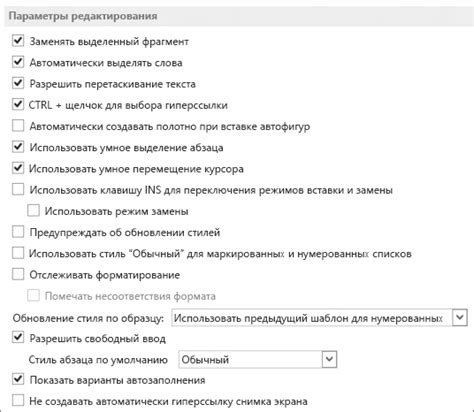
Прежде чем начать работу над своим проектом в Word на мобильном телефоне, важно правильно настроить параметры документа. Это позволит вам определить формат страницы, ориентацию и размер бумаги, а также регулировать поля и номера страниц.
Чтобы настроить параметры документа, следуйте инструкциям ниже:
Шаг 1: Откройте приложение Word на своем мобильном телефоне и создайте новый документ или откройте существующий.
Шаг 2: Нажмите на иконку меню в верхнем левом углу экрана.
Шаг 3: В меню выберите "Настройки документа".
Шаг 4: В открывшемся окне вы увидите различные параметры, которые можно настроить. Например, вы можете выбрать размер бумаги, ориентацию страницы (портретную или альбомную) и установить поля документа.
Шаг 5: После выбора необходимых параметров, нажмите на кнопку "Готово" или "Сохранить" для применения настроек.
Теперь вы можете приступить к работе над своим проектом в Word на мобильном телефоне. Удобные и правильно настроенные параметры документа помогут вам создать профессионально выглядящий и структурированный документ.
Добавьте содержимое в проект

После создания нового проекта в Word на мобильном телефоне вы можете начать добавлять содержимое. Проявите свою креативность и выразительность, чтобы сделать ваш проект интересным и запоминающимся.
Используйте различные типы заголовков, чтобы организовать текст в вашем проекте. Выделите основные темы с помощью заголовков первого уровня (например, <h1>), а более мелкие разделы - с помощью заголовков второго и третьего уровней (например, <h2> и <h3>).
Оформите ключевые идеи или важные моменты с помощью тега <strong>, чтобы они привлекли внимание читателя. Используйте тег <em> для выделения слов или фраз, которые вы хотите подчеркнуть или сделать акцентом в вашем проекте.
Помимо текста, вы также можете добавлять другие элементы в ваш проект, такие как изображения или таблицы. Используйте свое воображение и подберите соответствующие элементы, чтобы дополнить ваш текст и добавить визуальный интерес.
Нажмите на кнопку "Добавить" или "+" в верхней панели приложения, чтобы открыть меню, где вы можете выбрать различные типы элементов для добавления в ваш проект. Выберите нужный тип элемента и следуйте инструкциям для его добавления.
Не забудьте сохранить ваш проект регулярно, чтобы избежать потери данных. Для сохранения проекта нажмите на кнопку "Сохранить" в верхней панели приложения и выберите место сохранения вашего файла.
Отформатируйте текст и изображения
Чтобы ваш проект в Word на мобильном телефоне выглядел профессионально и читабельно, вам потребуется отформатировать текст и изображения.
1. Выделите заголовки и подзаголовки текста, чтобы они выделялись. Используйте более крупный шрифт, жирное начертание или другие стили для создания визуальной иерархии в документе.
2. Разбейте текст на параграфы, чтобы улучшить его читаемость. Длинные абзацы могут быть трудными для чтения на мобильном устройстве, поэтому старайтесь делить их на более короткие.
3. Убедитесь, что изображения вставлены в документе в правильном месте и имеют подходящие размеры. Если изображение слишком большое, может потребоваться его уменьшение или обрезка, чтобы оно хорошо вписывалось в макет страницы.
4. Вставьте подписи к изображениям, чтобы помочь читателям понять, что они представляют. Подписи могут быть краткими описаниями или пояснениями к изображениям. Расположите подписи сразу под соответствующими изображениями. |
5. Используйте список точек или нумерованный список для упорядочения информации или выделения основных пунктов. Это поможет вашим читателям легче понять и запомнить представленную информацию.
6. Проверьте правописание и грамматику текста. Опечатки и ошибки в грамматике могут оказаться непрофессиональными и отвлекающими для вашей аудитории.
7. Обратите внимание на использование шрифтов и цветов. Выберите читаемый шрифт и сочетание цветов, которые хорошо отображаются на мобильном устройстве.
Следуя этим рекомендациям, вы сможете создать качественный проект в Word на мобильном телефоне с отформатированным текстом и изображениями, которые будут привлекать внимание ваших читателей.
Сохраните проект на устройстве
Когда ваш проект в Word на мобильном телефоне готов, важно сохранить его на устройстве, чтобы иметь доступ к нему в любое время. Вот несколько простых шагов, которые помогут вам сохранить проект:
- Нажмите на кнопку "Сохранить" или выберите соответствующий пункт в меню приложения.
- Выберите место для сохранения проекта. Вы можете сохранить его на внутреннем хранилище телефона или на подключенной к нему флешке.
- Укажите имя для проекта. Придумайте информативное название, чтобы было легко его найти и отличить от других файлов.
- Нажмите на кнопку "Сохранить". После этого ваш проект будет сохранен на выбранном вами устройстве.
Обратите внимание, что сохранение проекта может занять некоторое время, особенно если файл большого размера. Пожалуйста, дождитесь завершения процесса сохранения и не закрывайте приложение до того момента, пока не убедитесь, что проект сохранен успешно.
Теперь у вас есть сохраненный проект в Word на вашем мобильном телефоне! Вы можете редактировать его, добавлять новые страницы или делать другие изменения по своему усмотрению. Не забудьте также регулярно создавать резервные копии проекта, чтобы избежать потери данных в случае непредвиденных ситуаций.